
В браузере постоянно открывается реклама?
Уже довольно много пользователей компьютера сталкивались с такой ситуацией, когда при запуске браузера открывается реклама. Причем, браузер имеет свою стартовую, домашнюю страницу, а все равно, после запуска браузера открывается страница неизвестного сайта с размещенной там рекламой.
Бывают и такие ситуации, при которых, если на компьютере пользователя было установлено несколько браузеров, то тогда все браузеры изменяют свою стартовую страницу. После запуска любого браузера будет открыта одна конкретная страница сайта с рекламой.
Это неожиданная ситуация: ничего не подозревающий пользователь запускает свой браузер, а в окне браузера, вместо домашней станицы будет открыт совсем другой сайт. Обычно, на такой странице расположена реклама, причем, часто не отличающаяся высоким качеством. Пользователю навязывают покупку ненужных ему товаров или средств, иногда, на таких страницах рекламируют игры.
Почему так происходит? Ситуации бывают разные, в этой статье мы разберем самый простой случай: добавление адреса такой «левой» веб-страницы с рекламой в свойства ярлыка браузера.
Изменение свойств ярлыка браузера
Вам нужно будет кликнуть правой кнопкой мыши по ярлыку браузера. В окне «Свойства браузера», во вкладке «Ярлык», в поле «Объект» вы можете увидеть путь к исполняемому файлу, с расширением «.exe». С этого файла производится запуск браузера.
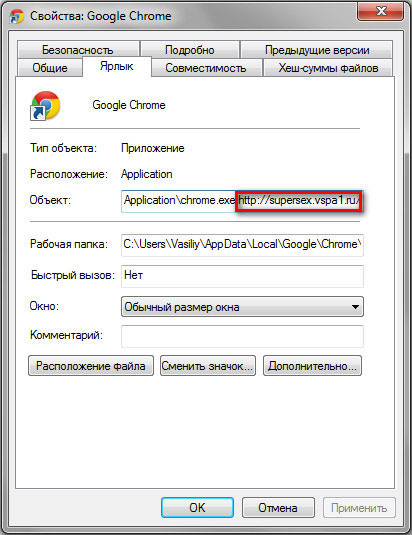
В том случае, если в свойствах ярлыка браузера, вы увидите у файла другое расширение (не «exe»), то это значит, что файл был модифицирован. Мы сейчас не будем разбирать этот случай.
В нашем случае, происходит замена домашней страницы браузера, путем добавления в свойства ярлыка дополнительного веб-адреса страницы сайта, содержащего рекламу.
Например, в браузере Google Chrome путь к приложению будет выглядеть так:
C:\Users\User\AppData\Local\Google\Chrome\Application\chrome.exe
После добавления в свойства ярлыка адреса другой страницы, путь к приложению выглядит так:
C:\Users\User\AppData\Local\Google\Chrome\Application\chrome.exe http://feto.at.ua/
Здесь можно увидеть, что в свойства ярлыка, после файла «chrome.exe», был добавлен адрес сайта — «http://feto.at.ua/» (на этом примере мой сайт). Теперь после запуска браузера будет открыта не та стартовая страница, которая была выбрана в настройках браузера, а эта добавленная страница. В данном случае, главная страница моего сайта.
Далее удаляем вредоносную ссылку и нажимаем ОК. На этом все:)
Если у вас все еще открывается браузер с рекламой, рекомендуем к прочтению данную статью
| 
